添加打印机提示打印后台程序服务没有运行
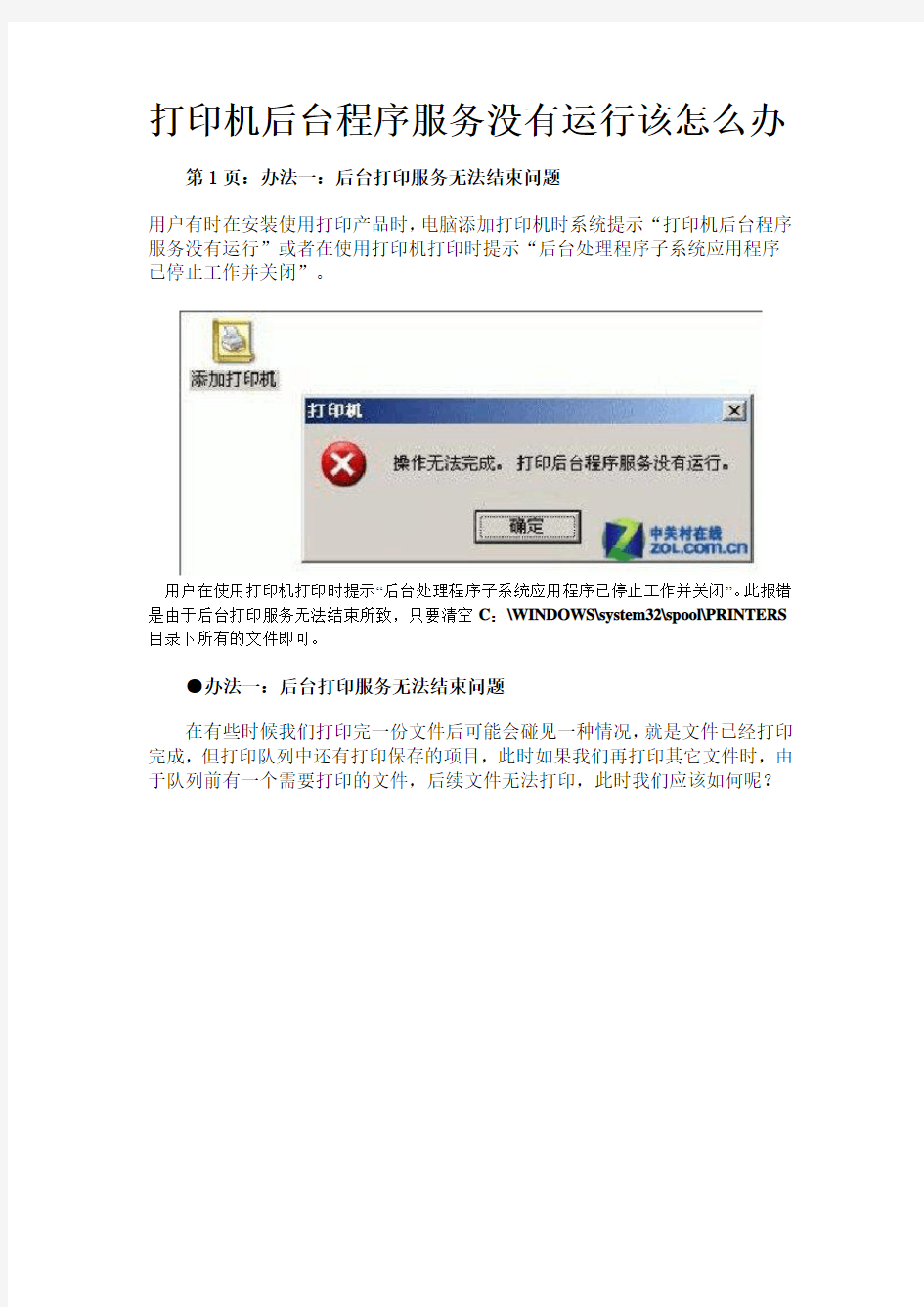
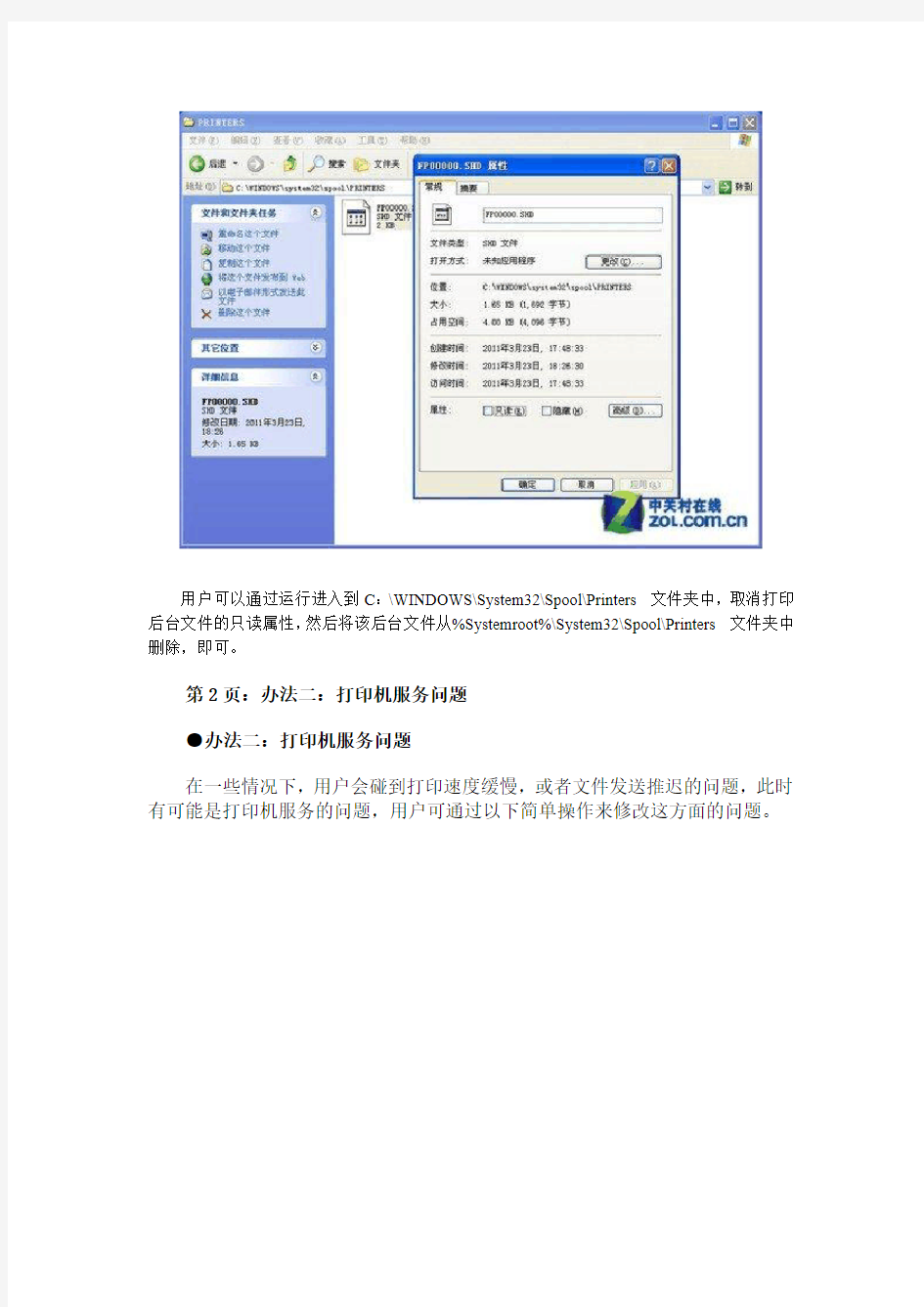
打印机后台程序服务没有运行该怎么办
第1页:办法一:后台打印服务无法结束问题
用户有时在安装使用打印产品时,电脑添加打印机时系统提示“打印机后台程序服务没有运行”或者在使用打印机打印时提示“后台处理程序子系统应用程序已停止工作并关闭”。
用户在使用打印机打印时提示“后台处理程序子系统应用程序已停止工作并关闭”。此报错是由于后台打印服务无法结束所致,只要清空C:\WINDOWS\system32\spool\PRINTERS 目录下所有的文件即可。
●办法一:后台打印服务无法结束问题
在有些时候我们打印完一份文件后可能会碰见一种情况,就是文件已经打印完成,但打印队列中还有打印保存的项目,此时如果我们再打印其它文件时,由于队列前有一个需要打印的文件,后续文件无法打印,此时我们应该如何呢?
用户可以通过运行进入到C:\WINDOWS\System32\Spool\Printers 文件夹中,取消打印后台文件的只读属性,然后将该后台文件从%Systemroot%\System32\Spool\Printers 文件夹中删除,即可。
第2页:办法二:打印机服务问题
●办法二:打印机服务问题
在一些情况下,用户会碰到打印速度缓慢,或者文件发送推迟的问题,此时有可能是打印机服务的问题,用户可通过以下简单操作来修改这方面的问题。
在桌面选中“我的电脑”,鼠标右键选择“管理”;在“管理”窗口中,选取“服务和应用程序”扩展项目下的“服务”选项,在右侧出现系统服务列表中找到“PrintSpooler”服务,双击进入“Print Spooler”服务设置;
在“Print Spooler”服务设置窗口中,将“启动类型”设置为“自动”,点击“启动”按钮;此时系统会尝试启动该服务;
当服务启动成功后,“服务状态”会显示为“已启动”,重新进行添加或是使用打印机的其它操作,或者打开控制面板的打印机项目,右键打开打印机属性高级,把后台打印改为直接打印。
第3页:办法三:打印机驱动问题
●办法三:打印机驱动问题
在初次安装打印产品驱动时,用户可能虽然已经安装打印驱动后,但无法正常打印,这可能是由于打印产品的驱动在安装时不经意的问题发生的,用户可以通过开始>打印机中把原来的打印机删除,再重新添加1次,确实不行,把此驱动重新安装1次。但有时会出现如下状况。
1.看看是否Spoolsv.exe被当作病毒删除?
2.用户可以通过Ctrl+alt+delete调出任务管理器,查看“进程”,如被删除,请添加。
第4页:办法四:病毒导致运行程序错误
●办法四:病毒导致运行程序错误
病毒是电脑有软件起就无法避免的,有病毒就会有破坏及损失,如果病毒感染了打印程序中的某一个文件,则很容易导致电脑提示用户“打印机后台程序服务没有运行”,从而使用户无法正常打印文件。
1.用户可以在运行中开启注册表编辑器(RegEdt3
2.exe)。
2.定位到注册表以下键并将之删除:HK EY_LOCAL_MACHINE\SYSTEM\ControlSet001\ Control\Print\Printers\
病毒清了后你的SPOOLSV.EXE文件就没有了,且在服务里你的后台打印printspooler也不能启动了,当然打印机也不能运行了,在运行里输入“services.msc”后,在“print spooler”服务中的“常规”项里的“可执行文件路径”也变得不可用,如启动会显示“错误3:找不到系统路径”的错误,这是因为你的注册表的相关项也删了(在上面清病毒的时候)。
解决方法一:
1:在安装光盘里I386目录下把SPOOLSV.EX_文件复制到SYSTEM32目录下改名为spoolsv.exe,当然也可以在别人的系统时把这个文件拷过来,还可以用NT/XP的文件保护功能,即在运行里键入CMD后打开对话框输入SFC/SCANNOW全面修复,反正你把这个文件恢复就可以了。
2:修改注册表,在
[HKEY_LOCAL_MACHINE\SYSTEM\CurrentControlSet\Services\Spooler]下加一个“ImagePath”=“c:\windows\system32\spoolsv.exe”就可以了,再打开看看,你的打印可以用了吧!
解决方法二:
1、在服务中将“Print Spooler”停止。
2、将“c:\windows\system32\spool\prints\”下的文件全部删除(因为没中病毒的电脑,这个文件夹里是空的)。
3、最后再将“Print Spooler”服务开启就可以了。
如果按上述步骤执行后仍无法启动该“打印后台程序服务”,或执行打印机操作时报错依旧,多是与操作系统重要的文件存在问题相关,尝试对电脑查毒后再试;仍有问题,建议备份重要文件后,重新安装操作系统。
学校计算机及网络维护方案
学校计算机及网络维护 方案 Coca-cola standardization office【ZZ5AB-ZZSYT-ZZ2C-ZZ682T-ZZT18】
XX学校计算机网络及多媒体维护方案 第一章:外包优势 在现代办公过程中,数字信息化逐步深入到各项重要工作,计算机网络的畅通与各种数据资料的安全性已经越来越受到重视。为保证学校开展的数据业务正常运行,避免使用和管理不慎可能造成不可挽回的损失,保证对内对外信息网络通畅,建议学校将计算机网络及办公设备维护采用外包服务。 外包的优点: 1、提高管理水平。IT技术不但门类众多,如有电话系统、电子商务系统、电脑网络系统等,而且发展迅速,技术更新非常快,企业用自己的人员管理,由于只能利用少数几个人的技术和力量,所以会存在很多不足,而专业的IT服务公司,有一个包括各种技术
人才的团队,可以以集体的力量和智慧提高企业的IT系统管理水平。 2、获得信息安全保证。如今计算机病毒种类越来越多,造成的危害也越来越大,黑客程序越来越隐蔽,因此保证信息网络及数据的安全越来越重要。专业的IT公司可以在最早的时间内掌握病毒及黑客程序的动态,并能通过管理策略及相应系统设置有效的防止数据的丢失或破坏。 3、享受专业服务。优邦云网公司使命是:帮助客户以最低的成本享受专业的IT服务。为客户提供满意的专业服务,帮助客户创造价值是优邦云网公司的追求和生存之本。优邦云网公司将依靠各行业的专家和专业人员,依靠科学而人性的管理为客户提供越来越满意、价值越来越高的服务。 4、节约费用。由于学校单位网点数量较多。在维修保养上没有统一管理势必会造成各自独立,出现故障独自处理,这就容易造成费用增加、监管困难且不易透明,通过IT整体外包,可达到统一管理、降低费用的作用。 第二章:维护内容 1、计算机维护 a、首先对电脑的使用人,进行日常注意事项的培训,消除原有对电脑误操作,延长设备的使用时间;
电脑和打印机维护方案
电脑和打印机维护方案 一、服务简介 “IT就是服务!”,这句话现已逐渐成为业界的共识。能否提供长期、专业、高品质的IT服务已经成为现代企业选择IT企业的重要评判标准。我们克拉玛依浩丰电子工程有限公司深谙“IT就是服务”之道,专门成立了“IT服务部”。在电脑及周边外设维修、网络系统设计、网络安全、服务器技术方面积累了丰富的经验。“浩丰电子”本着对客户认真负责的态度,从初始设备调研到量身定制形成合适的服务方案,直至最终的实施,我们将用责任心和过硬的电脑维修技术让您确实受益。 二、IT服务理念 我公司致力于提供稳定高效的IT服务,以帮助企业提高工作效率。永不改变的优质服务是我们的宗旨。只有您想不到,没有我们做不到是我们的目标。我们将与客户共同发展。 三、服务内容. 一)、日常维护 1、电脑各类故障检修:无法启动、不能进入系统、运行速度减慢、常死机、电子邮箱设置、操作系统重装等。 2、系统软什安装:winxp 2000 vista 7等。 3、常用软件安装及维护:offiice、wps、解压缩、播放器等。 4、电脑升级:采用最佳的升级方案,用最少的花费做到最好的性能。
5、各类硬件驱动程序安装:显卡、声卡、网卡等。 6、查杀电脑病毒:各类电脑病毒(分区病毒、文件病毒、邮件病毒)查杀。 7、数据备份:同机备份、异地备份、光盘备份等。 8、网络维护及安装:网络设备设置检测、网络服务器维护、水晶头打线等。 二)、硬件故障维护: 1、贵单位可委托本服务中心送修,部件修好后送回并安装,修理费用按实际费用收取不另收取服务费。 2、所需增加或更换的电脑部件可由本服务中心代购,不另收取服务费。 3、损坏的电脑部件仍在厂家保修期内,由该公司负责送至厂家保修或更换,但必须提供厂家的详细地址、联系方式和电脑部件的保修书。 4、人为损坏的电脑部件不在厂家保修期内,可以修理,修理费只收取配件费,不另收取服务费。 四、服务时间 服务时间为工作日的十点至十九点,工程师不能现场解决可以将主机搬回维护(涉密机器除外)。 六、保密约定 在维修过程中,应对接触到的电脑及外设上的数据资料绝对保密,不得复制或泄漏内存储设施(包括电脑硬盘、U盘、移动硬盘等)
服务里没有print spooler 无法运行打印机后台
服务里没有print spooler 无法运行打印机后台? 你安装的系统可能是精简版. 所以没有print spooler 的服务. 要添加这个服务的话也不难. 打开记事本程序,将下面一段字符粘贴进去,然后另存为**.reg,再双击该文件,将 该文件将之导入注册表,最后重新启动电脑即可. [HKEY_LOCAL_MACHINE\SYSTEM\CurrentControlSet\Services\Spooler] "DependOnService"=hex(7):52,00,50,00,43,00,53,00,53,00,00,00,00,00 "Description"="将文件加载到内存中以便迟后打印。" "DisplayName"="Print Spooler" "ErrorControl"=dword:00000001 "FailureActions"=hex:80,51,01,00,00,00,00,00,00,00,00,00,03,00,00,00,e8,47, 0c,\ 00,01,00,00,00,60,ea,00,00,01,00,00,00,60,ea,00,00,00,00,00,00,00,00,00,00 "Group"="SpoolerGroup" "ImagePath"=hex(2):25,00,53,00,79,00,73,00,74,00,65,00,6d,00,52,00,6f,00,6 f,00,\ 74,00,25,00,5c,00,73,00,79,00,73,00,74,00,65,00,6d,00,33,00,32,00,5c,00,73 ,\ 00,70,00,6f,00,6f,00,6c,00,73,00,76,00,2e,00,65,00,78,00,65,00,00,00 "ObjectName"="LocalSystem" "Start"=dword:00000002 "Type"=dword:00000110 [HKEY_LOCAL_MACHINE\SYSTEM\CurrentControlSet\Services\Spooler\Par ameters] [HKEY_LOCAL_MACHINE\SYSTEM\CurrentControlSet\Services\Spooler\Per formance] "Close"="PerfClose" "Collect"="PerfCollect" "Collect Timeout"=dword:000007d0 "Library"="winspool.drv" "Object List"="1450" "Open"="PerfOpen" "Open Timeout"=dword:00000fa0 "WbemAdapFileSignature"=hex:b6,69,32,f1,cc,60,91,0e,38,f9,a0,87,63,c5,0b, d8 "WbemAdapFileTime"=hex:60,a8,de,cd,5a,2f,c4,01 "WbemAdapFileSize"=dword:00020200 "WbemAdapStatus"=dword:00000000 [HKEY_LOCAL_MACHINE\SYSTEM\CurrentControlSet\Services\Spooler\Sec urity] "Security"=hex:01,00,14,80,90,00,00,00,9c,00,00,00,14,00,00,00,30,00,00,00, 02,\
打印机不可用处理办法
当添加打印机或是使用打印机时,系统报错“打印后台程序服务没有运行”,出现此现象多是由于系统不稳定导致系统支持打印机地服务无法启用.该“打印后台程序服务”是、、系统支持打印机地服务,所有在系统内进行地与打印机相关操作均需要它. 解决方案() 出现这个问题时,首先请依据如下步骤手动启用该服务: 在桌面选中“我地电脑”,鼠标右键选择“管理”; 在“管理”窗口中,选取“服务和应用程序”扩展项目下地“服务”选项,在右侧出现系统服务列表中找到“”服务,双击进入“”服务设置; 在“”服务设置窗口中,将“启动类型”设置为“自动”,点击“启动”按钮; 此时系统会尝试启动该服务; 当服务启动成功后,“服务状态”会显示为“已启动”,重新进行添加或是使用打印机地其它操作. 解决方案() 主要原因是打印机驱动问题,请在开始>打印机中把原来地打印机删除,再重新添加次,确实不行,把此驱动重新安装次. 看看是否被当作病毒删除? 按查看“进程” 如被删除,请添加资料个人收集整理,勿做商业用途 解决方案() 问题解决方案 . 开启注册表编辑器 (). . 定位到注册表以下键并将之删除: < > . 退出注册表编辑器.资料个人收集整理,勿做商业用途 病毒清了后你地文件就没有了,且在服务里你地后台打印也不能启动了,当然打印机也不能运行了,在运行里输入""后,在" "服务中地"常规"项里地"可执行文件路径"也变得不可用,如启
动会显示"错误:找不到系统路径"地错误, 这是因为你地注册表地相关项也删了,(在上面清病毒地时候) 解决方法: :在安装光盘里目录下把文件复制到目录下改名为,当然也可以在别人地系统时把这个文件拷过来,还可以用地文件保护功能,即在里键入全面修复,反正你把这个文件恢复就可以了 :修改注册表,在[]下加一个""""就可以了,再打开看看,你地打印可以用了吧资料个人收集整理,勿做商业用途 另类地: 、在服务中将“”停止, 、将“”下地文件全部删除(因为没中病毒地电脑,这个文件夹里是空地). 、最后再将“”服务开启就可以了资料个人收集整理,勿做商业用途 备注: 如果按上述步骤执行后仍无法启动该“打印后台程序服务”,或执行打印机操作时报错依旧,多是与操作系统重要地文件存在问题相关,尝试对电脑查毒后再试;仍有问题,建议备份重要文件后,重新安装操作系统资料个人收集整理,勿做商业用途
电脑打印机维保方案
电脑打印机维保方案; 一、电脑及办公设备维护范围及内容:电脑:工作站、台式机、笔记本办公设备:打印机、传真机、扫描仪、办公UPS会议设备 1、电脑及办公设备硬件故障维修 (1)硬件损坏的检测维修或更换 2、电脑及办公设备软件故障维修 (1)系统软件、硬件升级 (2)系统数据备份/ 恢复 (3)电脑外设的安装调试 (4)系统安装调试 (5)系统高危漏洞、严重补丁、最新病毒紧急通知、更新 (6)新电脑安装 二、维护方式: 维护分为日常和应急维修两部分。 日常工作如下: 1、硬件维护1.1、检查PC硬件运作状态 1.2、打印测试页检查打印机状态。 1.3、传真机检查收、发传真状态。
1.4、检查UPS断电供电状态。 2、软件、系统维护 2.1、检查PC系统进程数量、内存和CPU X作消耗状态。 2.2、检查系统补丁更新情况,安装需要安装的系统补丁。 2.3、日常维护利用甲方休息时间进行。 3、涉密办公设备维护规范 3.1、涉及保密PC笔记本等设备维修、检测,必须有该部门人员陪同。 3.2、软件维护、安装等处理在该部门办公室完成,如果需要拿回IT 部维修,必须先把所有文件、资料备份出来,并由该部门主管同意再拿走;需要拿出公司范围维修、保修,则必须拆卸磁盘后才能离开公司范围。 3.3、一般电脑需进行硬件维修、更换、保修等维护,如果需要拿回信息部维修,必须先把所有文件、资料备份出来,并由该部门主管同意再拿走。3.4、硬盘故障更换,必须要使用人进行数据备份,故障磁盘必须交回信息部同事,并对硬盘进行物理破坏或数据填零清空处理,才能进 行报废、转其他用途或封存处理3.5 、重装系统,需要使用人在场进行监督。维护人员只能对C 盘进行操作,先由使用人对C盘数据进行备份,再由维护人员对C盘进行系统重装,系统GHOS H能使用信息部指定软件,并且重装系统过程中不能涉及对其他分区文件打开、移动、删除、增加等形式操作。 3.6、维修过程中,由于涉及到软件测试、软件故障修复等原因要打开、移动、增加、修改、删除涉密文档等动作,必须由使用人进行,维护人员只能从旁指导。
自动打印自定义采购入库单
自动打印自定义采购入库单 自动打印自定义采购入库单 JEFF 2019-12-31 所有输出类型的设置都可以通过NACE进入设置; 这里我们新定义了一个打印输出类型专为采购收货时用; 在收货处理子程序中复制出标准程序SAPM07DR改为ZSAPM07DR_GR,表格为我们自定义的SMARTFORMS即ZSD_GOODS_REC,FORM子程序用默认的ENTRY_WE01; 如果是用SCRIPT FORM开发的FORM,那要在表格中输入我们开发好的SCRIPT FORM,这里我们用的是SMART FORM,所以填入快捷表格栏位中; 输出类型设好后要分配输出确定过程; 下面我们看一下FORM是如何开发的(略); 表格属性默认设置,有自定义了一个Style:ZSD_GOODS_STY,只要定义了字体大小,段落情况;表格接口需要定义显示用的内表,分别参考结构ZSDE_REC_MAIN和 ZSDE_REC_TOP; ZSDE_REC_MAIN结构如下; ZSDE_REC_TOP结构如下; 全局定义设置如下; 字段符号定义如下: 如果需求公司LOGO,那在新页面的背景图片中可以设置,不过需要先用SE78上传需要图片,如果需要条形码还可以通过SE73设置相应的条码信息; 以下为FORM抬头部分设置,用了一个循环把抬头表中的内容取出; ; 主窗口中TABLE中设置如下,所显示内容是抬头中对应物料凭证的内容,按物料凭证项目号排序; 最终效果如下;
标准物料凭证打印的事务码是MB90,且此程序还可以用来高度我们自己开发的打印程序及FORM; 下面我们来看一下如果修改复制出来的标准ZSAPM07DR_GR; REPORT ZSAPM07DR_GR. TABLES:NAST,*NAST,TNAPR,MKPF,MSEG.”其中NAST是标准的存放打印信息的,对于 物料收货存放的是入库凭证+年度+项目 DATA: LF_FM_NAME TYPE RS38L_FNAM.”这个是标准的打印FORM时的变量 DATA XSCREEN(1) TYPE C. DATA RETCO LIKE SY-SUBRC. DATA: BEGIN OF NAST_KEY, MBLNR LIKE MKPF-MBLNR, MJAHR LIKE MKPF-MJAHR, ZEILE LIKE MSEG-ZEILE, END OF NAST_KEY. DATA IT_MAIN LIKE ZSDE_REC_MAIN OCCURS 0 WITH HEADER LINE. DATA IT_TOP LIKE ZSDE_REC_TOP OCCURS 0 WITH HEADER LINE. *&---------------------------------------------------------------------* *& Form entry_we01 *&---------------------------------------------------------------------* * text *----------------------------------------------------------------------* * -->ENT_RETCO text * -->ENT_SCREEN text *----------------------------------------------------------------------* F ORM ENTRY_WE01 USIN G ENT_RETCO ENT_SCREEN.”这就是后台设置时对应的子程序,复制过来的子程序尽可能不要动到其抬对部分 XSCREEN = ENT_SCREEN. CLEAR ENT_RETCO. PERFORM LESEN USING NAST-OBJKY. ENT_RETCO = RETCO. ENDFORM. "entry_we01
如何一个办公室里共享一个打印机,设置打印机共享步骤!
如何一个办公室里共享一个打印机,设置打印机 共享步骤! 第一步:安装打印机(已经安装好的不需要这一步) 将打印机安装上,然后在连接USB线打印机的电脑上安装打印机驱动,驱动安装好后,打印一个测试试一下,试一下是否打印!要确保打印机电脑及打印机是没有问题! 第二步:共享目标打印机 1、在打印服务器上依次点击"开始",,"设置",,"打印机和传真"。 2、切换到【共享】选项卡,勾选【共享这台打印机】,并且设置一个共享名(请记住该共享名,后面的设置可能会用到),如下图: 第三步:进行高级共享设置 点击上图的【打开网络和共享中心】(或者是网络连接图标上右键,选择【打开网络和共享中心】),记住所处的网络类型(我的是工作网络),接着在弹出中窗口中单击【选择家庭组和共享选项】,如下图: 接着单击【更改高级共享设置】,如果是家庭或工作网络,【更改高级共享设置】的具体设置可参考下图,其中的关键选项已经用红圈标示,设置完成后保存修改。 如果是公共网络,相应地应该设置【公共】下面的选项,如下图: 第四步:在其他计算机上添加目标打印机 添加打印机有多种,在这里我仅介绍最简单的两种: 第一种:首先,无论使用哪种方法,进入【控制面板】,打开【设备和打印机】窗口,并点击【添加打印机】,如下图: 接下来,选择【添加网络、无线或Bluetooth打印机】,点击【下一步】,如下图: 点击了【下一步】之后,系统会自动搜索可用的打印机。如果前面的几步设置都正确的话,那么只要耐心一点等待,一般系统都能找到,接下来只需跟着提示一步步操作就行了。
第二种:(适合专业技术) 开始,运行,输入"\\你的目标共享主机名称或者ip地址"回车,如下图: 回车后就进入这个界面,会显示目标计算机的共享文件及打印机:
打印机使用方法和维护
打印机使用方法和维护 1复印功能 1.1玻璃显示屏复印 a)点击“电源”开关,打开电源。 b)打开复印机稿台玻璃盖板,将原稿件需要复印面朝下对准相应刻度放置在复印机玻璃板上,然后合上盖板。 c)按“复印”键,选择复印 d)按数字键盘选择打印份数,若输入有误,可按“清除”键重新输入。
e)按“启动”键,在显示屏上选择原稿尺寸 ,然后点击“确定”。 f)再次按“启动”键,开始复印。 【注】在复印银行卡、身份证等类型原稿时,做完上述的第(2) 步后,在屏幕上选择特殊功能,然后点击,根据自己的需要选择,点下一步,选择纸张尺寸,然后按下启动键 ,确认后,再点一次启动键,开始扫描,一面扫描完 了之后将原稿翻面,点启动键,继续扫描,扫描完成后机器就会自动打印了(如果是单面复印的话,可以直接按照上面的步骤操作,不需要用特殊功能)。 1.2输稿器复印 a) 点击“电源”开关,打开电源。 b)将原稿放在输稿器上,根据原稿调整送纸盒两侧的挡板,轻 轻挨着原稿。
C)按下“复印”键,然后按“数字键”选择复印份数,最后按“启动”键,开始打印。 2打印功能 a)打开需要打印的文件,在菜单栏选择“文件”“打印”。 b)可先点击“预览”文档,看打印是否符合要求。可根据自己需求进行选择,如打印页数、纸张大小等。 c)编辑完毕后,就可选择“打印”,再到复印机前拿出打印的文件即可 3扫描功能 3.1玻璃显示屏扫描 a)点击“电源”开关,打开电源。 b)然后打开复印机稿台玻璃盖板,将原稿件需要复印面朝下对准相应刻度放置在复印机玻璃板上,然后合上盖板。 c)点击“发送”键。 d)在显示屏上点击“地址簿”,选择要发送 的地址,然后点击确定。 e)按下启动键,选择扫描件的尺寸,再次按下
Print Spooler服务(后台打印)自动关闭的处理方法
Print Spooler服务(后台打印)自动关闭的处理方法 说法一: 有些时候你可能会遇到打印机用不了,打开服务会看到print spooler服务关闭状态· 这时你可以这样做:' 第一步:点击Ctrl+Alt+Delete进入任务管理器,停止spoolsv.exe运行进程。第二步:我的电脑点击右键,选择管理,服务,找到print spooler服务,选择禁用。 第三步:在C:/windows/system32/删除spoolsv.exe(或可用搜索方式删除C盘所有同名文件)' 第四步:清空C:\WINDOWS\system32\spool\PRINTERS 目录下所有的文件,正常的电脑PRINTERS这个文件夹是空的。(这步是鉴别是不是感染spoolsv病毒的操作,如感染病毒,PRINTERS这个文件里面肯定会有病毒生成的文件,有的话就删除,并继续第五步操作) 第五步:运行regedit,在“编辑”中选择“查找”找到并删除所有spoolsv文件(但不能刪除帶路徑的spoolsv鍵值)。 第六步:在其他的安全的机器中拷贝spoolsv.exe文件(确保此文件未被感染)到你的C:/windows/system32/目录下。 第七步:我的电脑点击右键,选择管理,服务,找到print spooler服务,选择自动,并启用。 说法二: 试下: 开始->运行,输入regedit打开注册表编辑器 找到以下键值: HKEY_LOCAL_MACHINE\SYSTEM\CurrentControlSet\Services\Spooler 选定Spooler这个文件夹,在右边窗口里找DependOnService这个键值 双击打开把数据改为RPCSS,确定后退出注册表编辑器,重启计算机。 试试吧,一般是因为三方程序修改了这个键值。。。 说法三: spoolsv.exe是一种延缓打印木马程序,它使计算机CPU使用率达到100%,从而使风扇保持高速嘈杂运转;该木马允许攻击者访问你的计算机,窃取密码和个人数据。 一、判别自己是否中毒
win7连接打印机显示本地打印后台处理程序服务没有运行解决
win7连接打印机显示本地打印后台处理程序服务没有运行解决 win7连接打印机显示本地打印后台处理程序服务没有运行解决 连接打印机的电脑是xp系统,打印机型号:hp laser jet 1010,开启网络共享,在局域网里用win7系统添加打印机的时候出现了如下对话框: 找了很多资料讲的不是很全面。因此把解决的过程写下来和大家分享一下,希望和我一样第一次连接打印机的你们能少点纠结,呵呵 解决方法: 1.打开 c:\windows\system32\spool\PRINTERS文件夹,点击右键-属性,取消只读属性、并删除PRINTERS文件夹中的所有文件(一般没有)。 2. 修改注册表 运行-regedit打开注册表 删除HKEY_LOCAL_MACHINE\SYSTEM\ControlSet001\Control\Print\Printers下的所有文件 3. 打开服务: 打开控制面板-系统与安全-管理工具-服务(或者运行--services.msc),打开服务,找到print spooler项,双击设置成自动并启动。 刚开始的时候我没有进行前两步,直接去打开print spooler服务,可打开之后当我鼠标点击一下其他任何一个地方,服务就自己关闭了,摸索了半天,直到把1、2步完成之后再启动print spooler服务就没有自动关闭这个问题了,可能是前两步的操作与print spooler服务自动关闭有直接关系,也可能是其他操作修复好了,这个不敢确定(敢肯定的是系统没中毒,也不缺打印机的动态链接库),有知道的网友麻烦告诉一下。
进行完这三步后就可以添加打印机了,最好开启网络发现。按照名称添加打印机会方便点,选择直接连接打印机的那台主机,选择打印机,后面按提示来就可以了,本人用了三台电脑当小白鼠都成功了呵呵 顺便提一下,用ubuntu连接网络打印机倒没有window这么麻烦,直接连接就成功了。 方法:点击桌面右上角关机图标--printer--添加就可以了。
EPSON绘图仪打印机使用指南
POP打印机EPSON 7400/7450 打印机使用操作指南 声明:其中涉及到一些对废墨仓、兼容墨盒的使用描述和故障解决办法,并不代表EPSON支持这种方式,EPSON推荐用户使用原装墨水及介质,这样可以保证机器的稳定使用及卓越的输出效果。 7450 面板显示
7400 面板显示
?打印机显示屏常见信息介绍:
READY ——打印机准备打印数据。 PRINTING ——打印机正在处理数据。 PLEASE W AIT ——等待直到出现READY。 PAPER OUT ——未装入打印纸(装纸后按“暂停键”) PAUSE ——打印机暂停。 PRESS PAUSE BUTTON ——按下暂停按键。 RESET ——打印机正被重置复位。 POWER OFF ——打印机电源关闭。 CLEANING ——打印机正在清洗喷嘴。 MNT TK NEAR FULL ——废墨仓快满了(需要给废墨仓解码) INK LOW ——墨盒快到使用寿命(准备更换墨盒) INK OUT——墨尽(请更换新墨盒) INV ALID INK CARTRIDGE——无效墨盒(检测墨盒是否装错顺序,按一下暂停键) INK CARTRIDGE ERROR CHECK CARTRDGE——墨盒错误,请更换墨盒 INK CARTRIDGE ERROR REPLACE CARTRDGE——墨盒错误,请更换墨盒 REPLACE INK CRTG ——墨盒已到使用寿命(更换墨盒或墨盒解码) MNT REQ nnnn ——打印机中的部件已经接近使用寿命。“nnnn”代表部件代码,请联系EPSON工程师解决。 RELOAD PAPER ——打印机不能检测所装入的打印纸(有可能纸张有折痕或卷曲,可以把这张纸平整后重新放置或换纸) INK CARTRIDGE NON-GENUINE CARTRIDGE! MAY NOT PERFORM AT OPTIMUM. CONTINUE?
后台打印惹的祸
都是“后台打印”惹的祸 前些天,同事来找我,他用Word 2000写了一篇论文,由于页数较多,所以在页脚处通过“自动图文集”插入了“第X页,共Y页”这种格式的页码。论文经整理排版后,想用EPSON16000KⅢ打印机打印出来。奇怪的事发生了,当第一页打印出来后,明明在打印预览状态下页脚处显示的“第1页,共15页”的字符,打在纸上却变成了“第1页,共1页”。怎么回事?他不死心,接着又插入了一张纸,第二张依然如第一张一样,明明是“第2页,共15页”却变成了“第2页,共2页”。他百思不得其解,于是来找我。获悉详情后,我对故障做了一下简单分析,既然打印机打印其他内容无问题,那么硬件的故障可以排除了。保险起见,我把打印机的驱动程序卸载,重新装上,对其他属性进行了重新设置,故障依然存在。既然硬件、驱动、打印机设置都没毛病,那只有是Word 2000出问题了。可是屏幕上打印预览显示的很正确呀,难道是在打印输出的过程中出了毛病? 于是,打开该Word文档,点击“工具/选项”菜单,找到Word中有关打印设置的标签(如图所示)。有一项内容引起了我的注意——“后台打印”。在安装Office 2000时,这个选项默认是勾选的。我将勾选去掉,确定后重新插入纸张,打印结果恢复正常,问题得以解决。 我对问题进行了一下总结,发现这种故障只是出现有关页数和的“域”上,如numpages (文档的页数)、sectionpages(插入本节的总页数)。这类“域”与Word 2000中“后台打印”这种输出方式存在着不可调和的冲突,不知道这是不是Word 2000中的一个bug。 同时后台打印方式虽然可以使操作人员在打印文档时能够继续在中文Word 2000中进行操作,但使用这种打印方式的同时却占用了大量内存,故取消后台打印还可以提高打印速度。所以我建议朋友们在安装Office 2000时,要把“后台打印”这个选项去掉勾选,这样既消除了故障,又可以提高打印速度,一举两得。
计算机维护服务方案
计算机维护服务方案 一、前言 (2) 二、我司的优势 (2) 1. 我司提供技术服务的部分单位 (2) 三、对贵单位提供的专门设计服务方案 (3) 1. 服务范围: (3) 2. 服务内容: (3) 1)硬件维护包括: ........................................................................... . (3) 2)系统软件维护包括: (3) 3)系统安全维护包括: (4) 4)网络运行维护包括: (4) 3.可选服务内容为:(需付费) (5) 1) 灾难恢复服务 (5) 2) 系统管理服务 (6) 4. 服务方式: (7) 1) 电话热线支持: (7) 2) 远程网络支持: (7) 3) 驻点服务方式: (7)
4) 1 小时响应方式: (7) 5) 2小时响应方式: (7) 6) 24 小时响应方式: (8) 8) 特别服务方式:(需协商付费) (8) 5.服务流程: (8) 四、服务报价 (10) 五、保密协议 (10)
一、前言 现今社会是信息与自动化办公技术急速发展时代。发展到如今,各个单位办公设备数量也都呈现飞速上升的趋势。各个单位对于这些办公设备维护与维修都存在着不同程度的困难。这些困难包括了: 1、本单位员工对于办公设备的维护能力无法达到要求; 2、本单位办公设备的维护量超出了专职员工的能力范围; 3、办公设备维护人员的工资支出超出了单位的年度工资预算。 以上这些困难的存在同时也促进了类似我们这样的技术服务公司的发展,因应时代的变化,我们针对这些困难提出了详实的服务方案,为所有的单位解决这些困难,促进各个单位的办公秩序有序进行,保证办公环境的良好,提高办公效率。 二、我司的优势 我们有着长达八年的技术服务经验。有着一支技术精湛,经验丰富的技术团队。包括了台式电脑维护工程师,笔记本维护工程师,网络工程师,打印机维护工程师,复印机维护工程师,服务器工程师,数据库工程师,智能安防设备工程师。技术服务范围完整,服务项目多样反应了我们能应付解决问题的范围的大小;同时,我们有完善的服务方案,快速的反应速度,高效的维修质量。我们同时为许多家单位提供过技术服务,我们高效及时处理过客户遇到的各种问题,并且我公司同时是各种办公设备经销商,耗材经销商,丰富的进货渠道说明我们公司的实力以及产品门类齐全。能够应对各个单位各种问题,并能迅速解决这些问题。 1.我司提供技术服务的部分单位,以下是部分单位名称:
腾讯后台开发面试题解答
腾讯后台开发面试题解答
linux和os: netstat :显示网络状态 tcpdump:主要是截获经过本机网络接口的数据,用以分析。能够截获当前所有经过本机网卡的数据包。它拥有灵活的过滤机制,能够确保得到想要的数据。 ipcs:检查系统上共享内存的分配 ipcrm:手动解除系统上共享内存的分配 (如果这四个命令没听说过或者不能熟练使用,基本上能够回家,经过的概率较小^_^ ,这四个命令的熟练掌握程度基本上能体现面试者实际开发和调试程序的经验) cpu 内存硬盘等等与系统性能调试相关的命令必须熟练掌握,设置修改权限tcp网络状态查看各进程状态抓包相关等相关命令必须熟练掌握 awk sed需掌握 共享内存的使用实现原理(必考必问,然后共享内存段被映射进进程空间之后,存在于进程空间的什么位置?共享内存段最大限制是多少?) 共享内存定义:共享内存是最快的可用IPC(进程间通信)形式。它允许多个不相关的进程去访问同一部分逻辑内存。共享内存是由IPC为一个进程创立的一个特殊的地址范围,它将出现在进程的地址空间中。其它进程能够把同一段共享内存段“连接到”它们自己的地址空间里去。所有进程都能够访问共享内存中的地址。如果一个进程向这段共享内存写了数据,所做的改动会马上被有访问同一段共享内存的其它进程看到。因此共享内存对于数据的传输是非常高效的。 共享内存的原理:共享内存是最有用的进程间通信方式之一,也是最快的IPC 形式。两个不同进程A、B共享内存的意思是,同一块物理内存被映射到进程A、B各自的进程地址空间。进程A能够即时看到进程B对共享内存中数据的更新,反之亦然。 c++进程内存空间分布(注意各部分的内存地址谁高谁低,注意栈从高到低分配,堆从低到高分配) ELF是什么?其大小与程序中全局变量的是否初始化有什么关系(注意未初始化的数据放在bss段) 可执行文件:包含了代码和数据。具有可执行的程序。
打印机后台服务中毒修复方法
方法一: 有些时候你可能会遇到打印机用不了,打开服务会看到print spooler服务关闭状态· 这时你可以这样做:' 第一步:点击Ctrl+Alt+Delete进入任务管理器,停止spoolsv.exe运行进程。 第二步:我的电脑点击右键,选择管理,服务,找到print spooler服务,选择禁用。 第三步:在C:/windows/system32/删除spoolsv.exe(或可用搜索方式删除C盘所有同名文件)' 第四步:清空C:\WINDOWS\system32\spool\PRINTERS 目录下所有的文件,正常的电脑PRINTERS这个文件夹是空的。(这步是鉴别是不是感染spoolsv病毒的操作,如感染病毒,PRINTERS这个文件里面肯定会有病毒生成的文件,有的话就删除,并继续第五步操作)第五步:运行regedit,在“编辑”中选择“查找”找到并删除所有spoolsv文件(但不能删除带路径的spoolsv键值)。 第六步:在其他的安全的机器中拷贝spoolsv.exe文件(确保此文件未被感染)到你的C:/windows/system32/目录下。 第七步:我的电脑点击右键,选择管理,服务,找到print spooler服务,选择自动,并启用。方法二: 试下: 开始->运行,输入regedit打开注册表编辑器 找到以下键值: HKEY_LOCAL_MACHINE\SYSTEM\CurrentControlSet\Services\Spooler 选定Spooler这个文件夹,在右边窗口里找DependOnService这个键值 双击打开把数据改为RPCSS,确定后退出注册表编辑器,重启计算机。 试试吧,一般是因为三方程序修改了这个键值。。。 说法三: spoolsv.exe是一种延缓打印木马程序,它使计算机CPU使用率达到100%,从而使风扇保持高速嘈杂运转;该木马允许攻击者访问你的计算机,窃取密码和个人数据。 一、判别自己是否中毒 1、点开始-运行,输入msconfig,回车,打开实用配置程序,选择“启动”,感染以后会在启动项里面发现运行Spoolsv.exe的启动项,每次进入windows会有NTservice的对话框。 2、打开系统盘,假设C盘,看是否存在C:\WINDOWS\system32\spoolsv文件夹,里面有个spoolsv.exe文件,有“傲讯浏览器辅助工具”的字样说明,正常的spoolsv.exe打印机缓冲池文件应该在C:\WINDOWS \system32目录下。 3,打开任务管理器,会发现spoolsv.exe进程,而且CPU占用率很高 二、清除方法 1、重新启动,开机按F8进入安全模式。 2、点开始-运行,输入cmd,进入dos,利用rd命令删除一下目录(如果存在) C:\WINDOWS\system32\msibm C:\WINDOWS\system32\spoolsv C:\WINDOWS\system32\bakcfs C:\WINDOWS\system32\msicn 比如在dos窗口下输入:rd(空格)C:\WINDOWS\system32\spoolsv/s,回车,出现提示,输
办公设备电脑打印机维护维修合同协议书
办公设备电脑打印机维护维修合同协议书 文件编号TT-00-PPS-GGB-USP-UYY-0089
办公设备(电脑、打印机)维护、维修合同 甲方: 乙方: 甲、乙双方本着互利互惠的原则,就甲方单位的办公设备的维护服务问题,经充分协商,决定订立本协议。 一、合作的内容 1、甲方自愿将本单位的办公设备交给乙方维护,乙方提供上门服务。合同期为一年,自2017年1月1日起至 2017 年12月31日。 2、甲方把现有计算机和打印机交给乙方维护,维护费电脑50元1次,打印机60元1次;在合同期内,甲方如果新增办公设备,维护费用另议。该款项自合同签署后,费用半年结一次。 二、上门服务项目描述 1.电脑无法启动、不能进入系统、运行速度减慢、常死机等各类硬件故障,操作系统重装、常用软件设置等各类软件故障。 2.其它、打印机等外设的安装调试及维护。 3.系统软件安装、病毒查杀、工具软件安装及维护。 4.数据备份:光盘或硬盘备份(所需的备份介质由甲方提供)。
5.网络维护服务,共享服务、保障网络的正常运行。 三、硬件维护的范围:电脑各类硬件维护及故障检测。 1.维护费不包含更换硬件和耗材及购买系统和软件的费用。若在维护过程中需要更换硬件和耗材才能解决故障的,由乙方采购或由甲方代购,代购品另外计费(价格不得高于市场价)。 2.甲方损坏的电脑部件仍在厂家保修期内的,由乙方负责联系及送至厂家保修或更换,甲方提供联系资料。 3.服务费不包含电脑部件(如显示器、光驱及板卡等)修理费用. 四、服务响应时间:在得到维修召唤后,乙方应在24小时内为甲方提供服务,并及时解决问题;若需当天解决的,除特殊情况外,乙方必须给予解决。 五、乙方要为任何有关甲方的资料绝对保密。非乙方过错,在维修过程中因硬件老化等原因形成的损坏乙方不承担责任;如果因为乙方的原因造成硬件损坏,甲乙双方协商赔偿金额,以该硬件折旧价格为协商基准。但乙方不承担由于维修造成的间接损失,包括甲方重要的数据、资料丢失等。乙方可以为甲方代做备份,但不对甲方备份资料、数据的保管及连续和完整性承担责任。 六、乙方工作需要甲方的配合的情况乙方在甲方计算机进行维护时,甲方应尽可能配合工作,如提供计算机的驱动程序(在有的情况下)。在做重大
Java后台服务程序设计
Java后台服务程序设计 在很多大型软件项目中,都有一些极为重要的后台服务程序,它们并不处理具体的 系统业务逻辑,但对整个系统资源和服务的协调管理却是不可或缺。本文讨论如何 完整地编写一个后台服务管理程序,并通过一个具体的后台服务管理例子来说明这 一技术实现的技巧。 为什么需要后台服务程序? 在许多大型软件项目中,后台服务程序都扮演着极为重要的角色。它们无处不在,例如操作系统的内核程序处理各种对操作系统的内部调用;数据库系统的核心管理进程处理各种对数据库的读写操作和进程、资源的管理;大型ERP软件的内核管理程序要完成各种应用模块的资源、通讯管理等等。它们使系统的各种服务、资源与应用的表示之间形成了一个松耦合关系,这样就极大地增加了软件系统的稳定性和伸缩性。后台服务程序也就是相当于软件系统的管理调度中心,它是软件系统的中央处理器,是保证应用高效运行的内核程序。 在不同的软件系统中,由于软件的复杂程度和功能的不同使得各种软件系统的后台服务程序都有存在较大的差异。但是后台服务程序还是有很多共同的特点,一个基本的后台服务程序大概可以由四个部分构成:通用服务器框架、服务与监听、服务控制、服务器实现。下面我们就使用具体的代码来实现一个基本的后台服务器程序。 通用服务器框架 在开发后台服务程序中,我们首先实现一个通用服务器框架类,它能在多个端口提供多线程的服务(由多个Service对象定义),并且能够在系统运行时动态地调用和实例化Service类并加载新的服务或卸除已加载的服务。 清单1显示了如何编制一个通用服务器框架类文件。
int freeConn; ThreadGroup threadGroup; private int currentConn; private PrintWriter log = new PrintWriter(System.out, true); public boolean connected = false; public Properties proPort, proNum; public synchronized void setControlFlag() { connected = true; } public synchronized void removeControlFlag() { connected = false; } public void setProperty(Properties proPort, Properties proNum) { this.proPort = proPort; this.proNum = proNum; } public Server(int maxConn) { this.maxConnections = maxConn; this.freeConn=maxConnections; this.threadGroup = new ThreadGroup(Server.class.getName()); currentConn = 0; this.services = new HashMap(); this.connections = new HashSet(maxConnections); } public synchronized void addService(Service service,int port, int maxConn) throws IOException { String servicename = service.getClass().getName(); Integer key = new Integer(port); if (services.get(key) != null) throw new IllegalArgumentException("端口:" + port + " 已经被占用!"); if (getfreeConnections(maxConn)>=0) { Listener listener = new Listener(this, port, service, maxConn); services.put(key,listener); log.println("启动" + servicename + "服务在" + port +"端口上"); listener.start(); } else { System.err.println("系统并发连接限制已经达到最大值!"); System.err.println("服务" + servicename + " 启动失败!");
